서버 리스트 다이얼로그
[파일] > [리파지토리 열기] 메뉴를 클릭하면 저장된 리파지토리 서버 리스트와 접속 정보를 내타내는 "서버 리스트 다이얼로그"가 나타납니다.
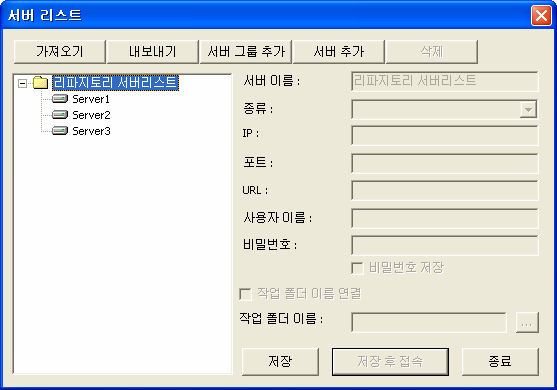
가져오기 |
서버 리스트 정보를 저장하고 있는 XML 파일을 가져와서 서버 리스트를 표시합니다. |
내보내기 |
현재 다이얼로그에 추가되어 있는 서버 리스트 정보를 XML 파일로 저장합니다. |
서버 그룹 추가 |
서버 리파지토리에 서버 그룹을 추가합니다. |
서버 추가 |
새로운 서버 리파지토리를 추가합니다. [서버 추가] 버튼을 클릭하면 새로운 서버 리파지토리를 추가할 수 있도록 옵션 설정이 활성화됩니다. |
삭제 |
선택된 서버 또는 카테고리를 삭제합니다. |
서버 이름 |
접속할 서버 리파지토리의 이름을 입력합니다. |
종류 |
연결할 OZ Server의 타입을 설정합니다. Daemon 타입일 경우 TCP로, Servlet 타입일 경우 HTTP로 설정합니다. |
IP |
Daemon 타입의 서버로 설정할 경우 OZ Server가 실행 중인 IP 주소를 입력합니다. |
포트 |
Daemon 타입의 서버로 설정할 경우 OZ Server의 Port를 입력합니다. |
URL |
Servlet 타입의 서버로 설정할 경우 OZ Server의 URL을 입력합니다. |
사용자 이름 |
서버 리파지토리에 등록된 사용자 계정을 입력합니다. |
비밀번호 |
해당 사용자 계정의 패스워드를 입력합니다. |
비밀번호 저장 |
비밀번호 저장 여부를 설정합니다. |
작업 폴더 이름 연결 |
서버 리파지토리 접속 시 작업 폴더를 작업 폴더 이름에 설정된 경로로 자동으로 변경할지 여부를 설정합니다. |
작업 폴더 이름 |
서버 접속 시 연결할 작업 폴더 이름이 표시됩니다. |
... |
서버 리파지토리에 연결할 작업 폴더 이름을 선택할 수 있도록 작업 폴더 매니저를 실행합니다. |
저장 |
현재 서버 리스트 정보를 저장합니다. |
저장 후 접속 |
현재 서버 리스트 정보를 저장한 후 선택된 리파지토리 서버로 접속합니다. |
종료 |
"서버 리스트 다이얼로그"를 닫습니다. |
리파지토리 서버 접속 시 작업 폴더 설정 규칙 - "작업 폴더 이름 연결" 옵션을 체크한 경우
작업 폴더 이름이 작업 폴더 매니저에 등록된 경우 리파지토리 서버 연결 시 작업 폴더 매니저에 등록된 경로로 작업 폴더가 자동으로 변경됩니다. 단, 작업 폴더 매니저에 등록된 경로가 로컬에 없을 경우 작업 폴더를 생성한 후 해당 경로로 작업 폴더가 변경됩니다.
작업 폴더 이름이 작업 폴더 매니저에 등록되지 않은 경우 리파지토리 서버 연결 시 아래와 같이 작업 폴더 이름을 작업 폴더 매니저에 등록할지 여부를 묻는 메시지 창이 표시됩니다.

[예] 버튼을 클릭할 경우 작업 폴더 이름과 현재 작업 폴더 경로가 작업 폴더 매니저에 자동으로 등록되며 리파지토리 서버에 접속하고, (이 때, 작업 폴더 트리 제목에 등록된 작업 폴더 이름이 표시됩니다.)
[아니오] 버튼을 클릭할 경우 작업 폴더 매니저에 등록하지 않고 리파지토리 서버에 접속하며, [취소] 버튼을 클릭할 경우 작업 폴더 매니저에 등록하지 않고 리파지토리 서버에 접속하지 않습니다.
리파지토리 서버 접속 시 작업 폴더 설정 규칙 - "작업 폴더 이름 연결" 옵션을 체크하지 않은 경우
작업 폴더를 변경하지 않고 리파지토리 서버에 접속합니다.
작업 폴더 이름 변경 규칙
리파지토리 서버에 접속된 상태에서 작업 폴더 매니저 또는 리파지토리 창의 [작업 폴더 설정] 메뉴를 클릭하여 작업 폴더를 변경할 때 접속된 서버에 "작업 폴더 이름 연결" 옵션이 체크되어 있고, 작업 폴더 이름이 작업 폴더 매니저에 등록되어 있으며, 서버에 설정된 작업 폴더 이름과 선택한 작업 폴더 이름이 다를 경우 아래와 같이 서버에 설정된 작업 폴더 이름을 변경할지 여부를 묻는 메시지 창이 표시됩니다.
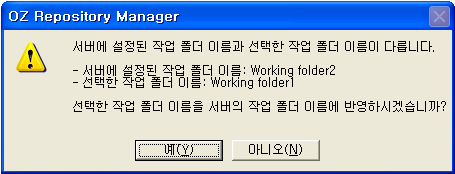
[예] 버튼을 클릭할 경우 선택한 작업 폴더 이름이 서버에 반영되고, [아니오] 버튼을 클릭할 경우 서버에 반영되지 않습니다.